ps软件中的艺术字效果都是可以由用户自行编辑剪裁的,用户随时都能通过它制作各种不同风格的特效字体,那么小编下面的文章中就为大家具体地讲解了浮雕文字的设置方法,一起来
ps软件中的艺术字效果都是可以由用户自行编辑剪裁的,用户随时都能通过它制作各种不同风格的特效字体,那么小编下面的文章中就为大家具体地讲解了浮雕文字的设置方法,一起来看看吧!

ps制作浮雕文字教程分享
1.打开界面后,导入需要编辑的图片素材

2.点击左侧的文字工具按钮,输入文字内容,并将字体修改为隶书、60点大小
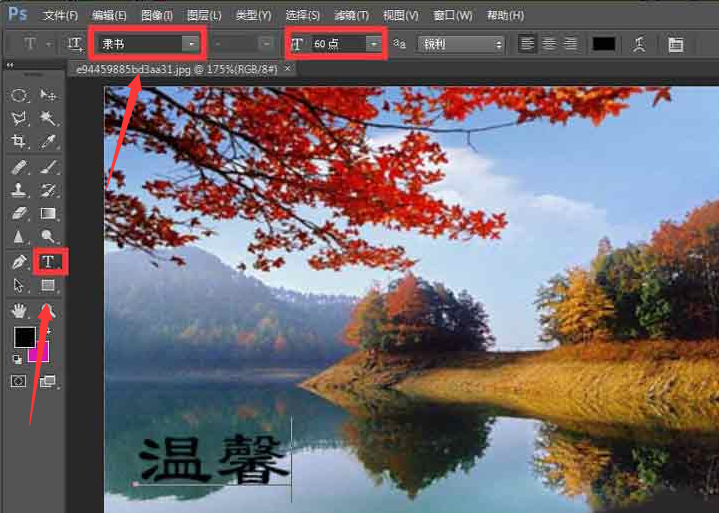
3.鼠标右键单击文件图层,选择栅格化文字按钮,并将矢量图转化为位图
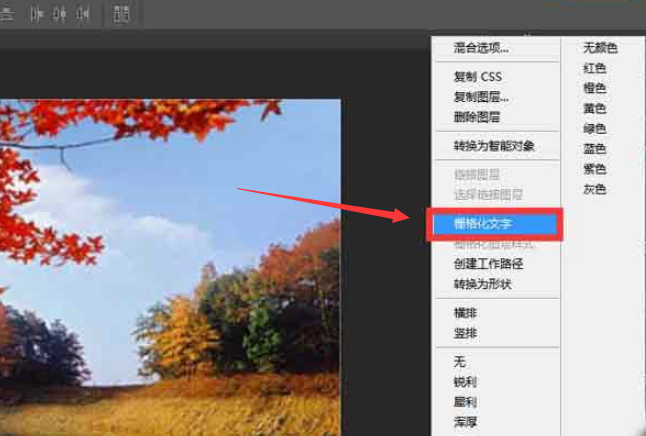
4.随后点击上方的滤镜菜单,点击风格化栏目中的浮雕效果按钮
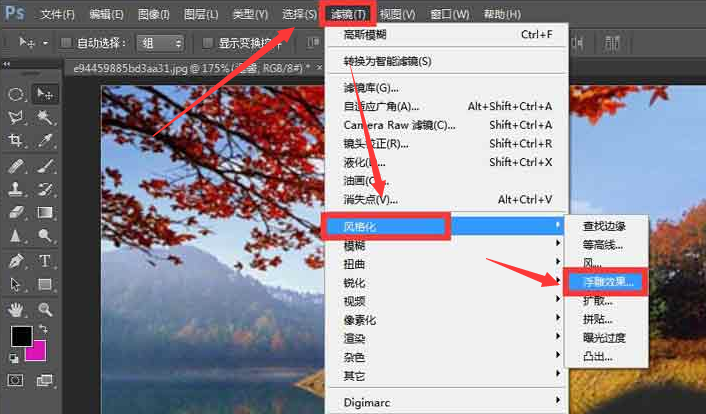
5.最后将图层的混合模式修改为点光效果即可
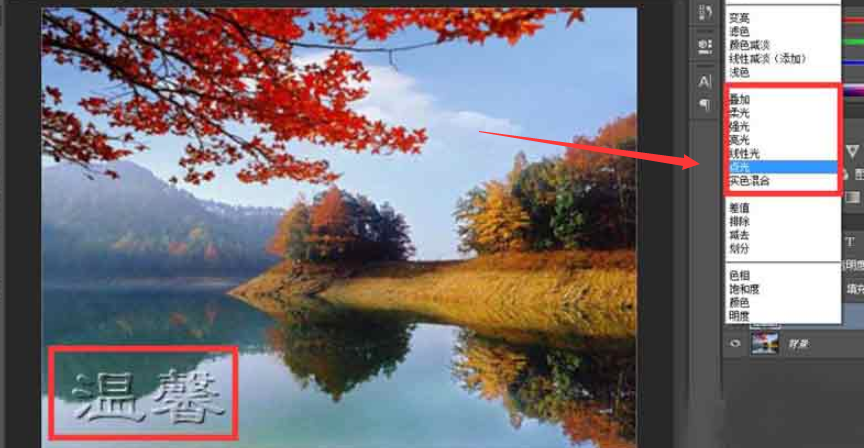
学习是一个漫长的过程,每天多知道一点点,你离理想中的自己就会更近一步,想获取更多相关信息就常来IE浏览器中文网站看看吧。
